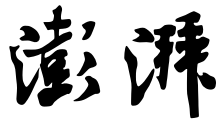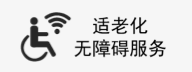- +1
年终考核怎么做?看看这4个Word图表妙招
随着职场人士对图表的接受程度越来越高,人们就更加倾向于用图表直观地展示数据。一个公司日常工作业绩汇报,例如营业额、营业额增长率、销售额和市场占有率等等,都需要一个直观的体现。这时候,图表制作就显得格外重要。
而在Word办公插入图表是有规矩的,稍有不慎,就有画蛇添足的影响,因而,掌握一点的图表技巧也是职场人士的生存技能之一。
今天,职场君就为大家介绍4个高效易学的图表妙招——
插入Word图表有技巧
图表与表格不同,它是通过图形来显示数据,相对于表格来说,可以更加形象和直观的表示数据之间的关系,下面介绍如何在Word文档中插入数据。
一、打开文档,切换至“插入”选项卡,单击“图表”按钮。

一
二、打开“插入图表”对话框,在对话框中的“柱形图”选项,选择合适的图表样式单击“确定”按钮。
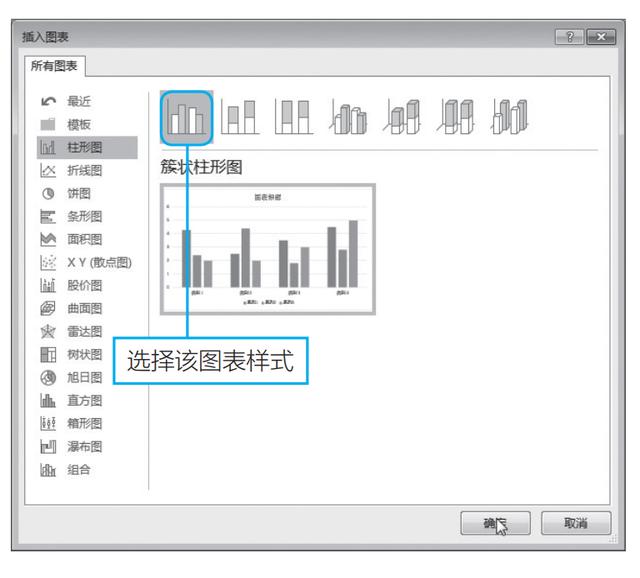
二
三、自动打开Excel程序和图表模板,在Excel图表中输入相应数据,可以看到图表中的形状大小也随之改变。

三
四、输入数据完成后,关闭Excel程序,输入图表标题,完成图表的创建。

四
更改图表中的数据
当插入图表后,用户还可以根据需要对图表中的数据进行更改,以符合实际情况。下面介绍如何编辑图表中的数据。

最初效果
最终效果——

最终效果
一、单击“图表工具-设计”选项卡上的“编辑数据”下拉按钮,从展开的列表中选择“在Excel中编辑数据”选项。

一
二、在打开的Excel工作表中添加一列数据,增添数据后,单击“关闭”按钮,关闭工作表。

二
图表类型巧变换
完成图表的设计后,若需改变其类型,则可以通过设置轻松实现类型的转换。下面将对其具体操作方法进行介绍 。
一、选择图表,切换至“图表工具-设计”选项卡,单击“更改图表类型”按钮。

一
二、打开“更改图表类型”对话框,选择“三维堆积条形图”选项,单击“确定”按钮。

二
三、即可将所选图表更改为三维堆积条形图。

三
四、单击“更改颜色”按钮,从展开的列表中选择合适的颜色样式即可。

四
合理安排图表布局
在图表中,图表的标题、图例、坐标轴标题等,都会或多或少影响图表的整体美观,用户可以根据需要为图表安排合适的布局方式,下面对其进行介绍。
一、快速更改布局法。选择图表,单击“图表工具-设计”选项卡上的“快速布局”按钮,从列表中选择“布局9”选项。

一
二、自定义布局方式。单击“添加图表元素”按钮,从列表中选择“轴标题”选项,从其级联菜单中选择“主要纵坐标轴”选项。

二
三、双击纵坐标轴,打开“设置坐标轴标题格式”窗格,可自定义坐标轴格式。

三
四、在“添加图表元素”列表中选择“数据表”选项,从级联菜单中选择“显示图例项标示”选项,可显示图表的数据表。

四
想要学习更多office软件知识,请了解——

office 2016实战技巧精粹辞典(全技巧视频版)
超实用技巧一本收纳,覆盖Office软件办公方方面面,紧跟现代办公潮流,值得置于案头随时翻阅学习!双色印刷,图例清晰,讲解详细,操作步骤和参数一目了然!随书附赠资料,公众号在线观看本书语音视频教学,另有额外附赠的超实用办公模板、相关办公技巧视频、办公素材、实用小软件,超值丰富内容轻松获得!
本文为澎湃号作者或机构在澎湃新闻上传并发布,仅代表该作者或机构观点,不代表澎湃新闻的观点或立场,澎湃新闻仅提供信息发布平台。申请澎湃号请用电脑访问http://renzheng.thepaper.cn。

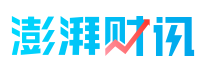

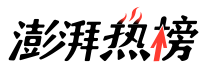
- 报料热线: 021-962866
- 报料邮箱: news@thepaper.cn
互联网新闻信息服务许可证:31120170006
增值电信业务经营许可证:沪B2-2017116
© 2014-2024 上海东方报业有限公司